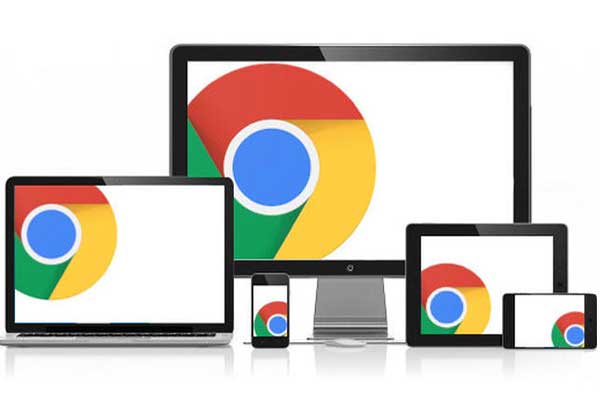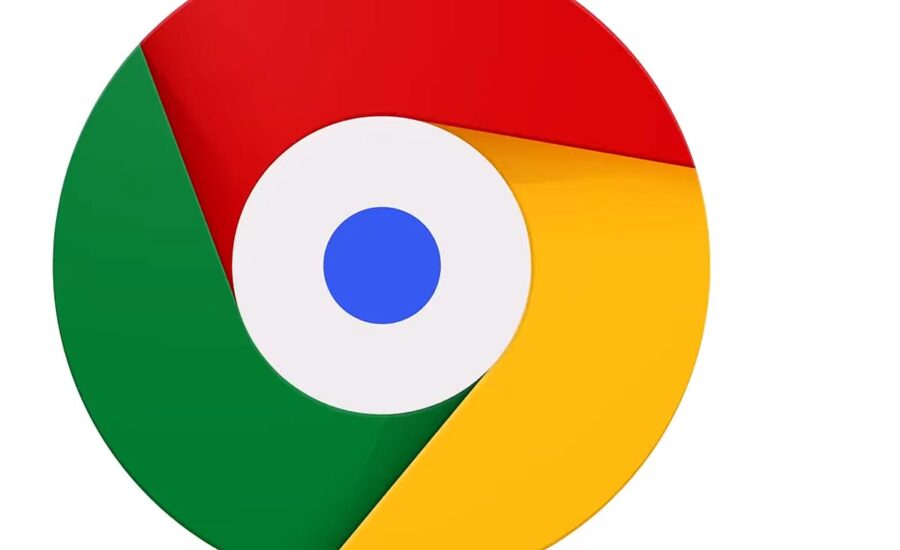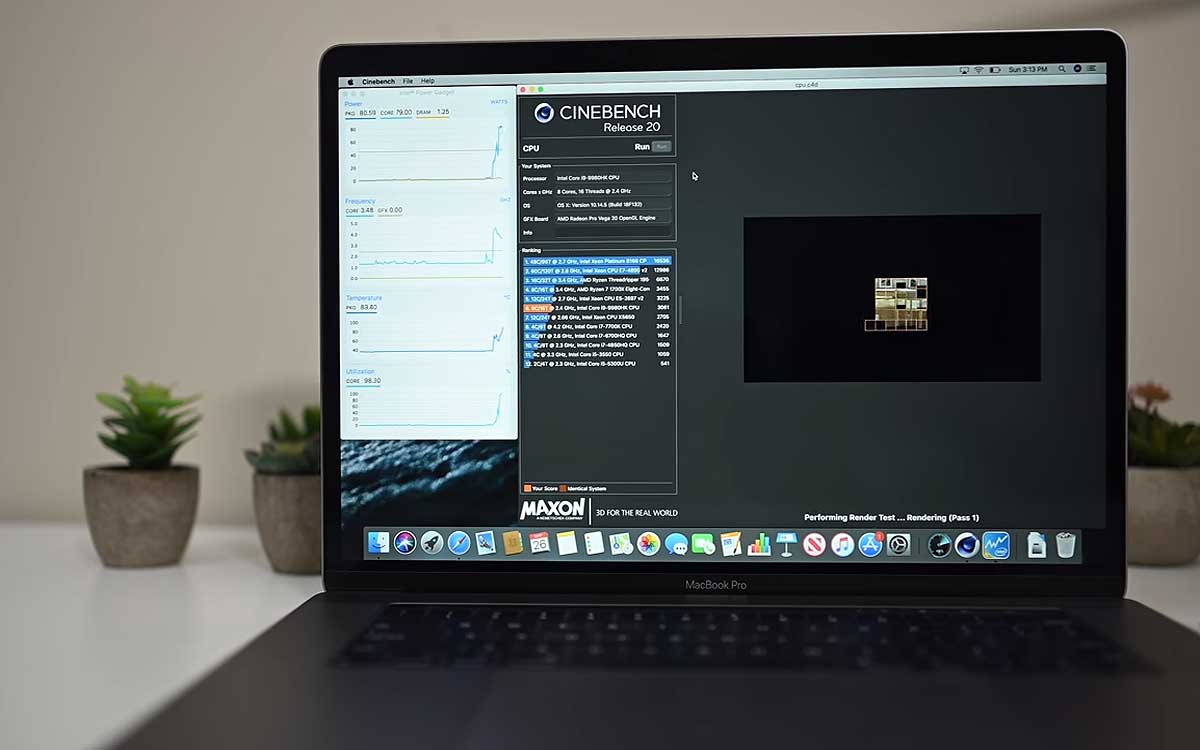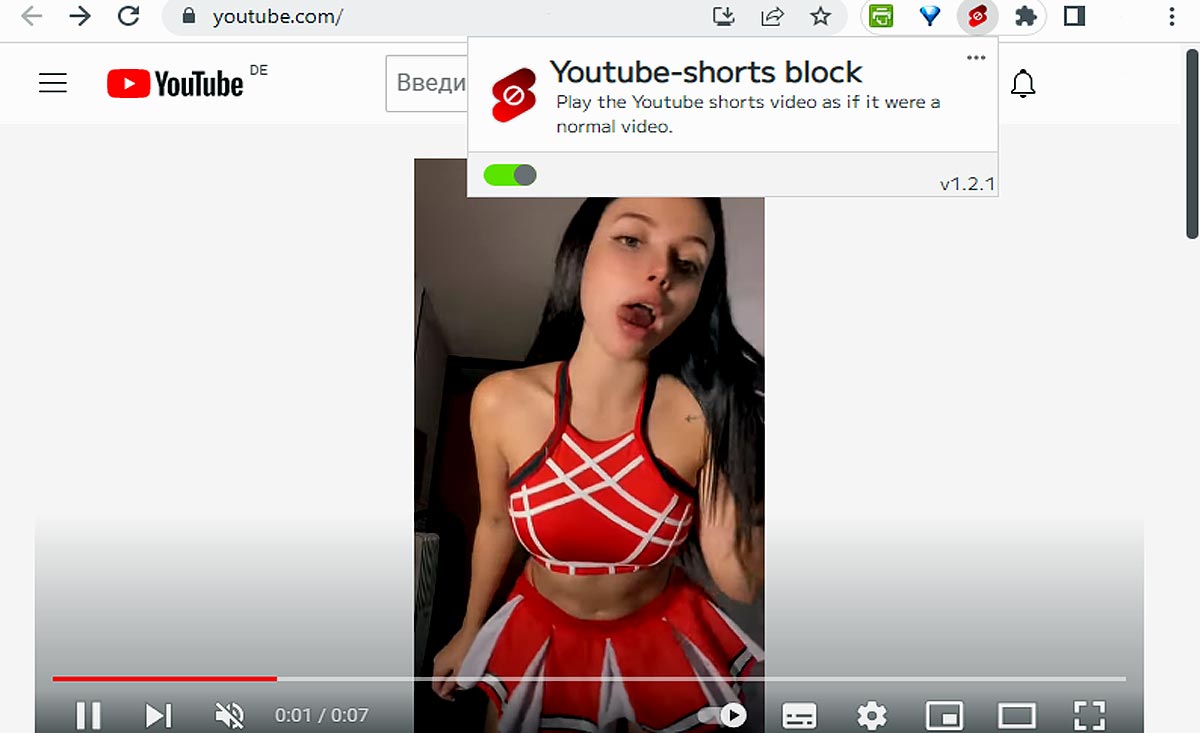Явление это далеко не новое (впервые его лично нам «удалось» понаблюдать на одном из рабочих компов где-то с год назад), и тем не менее, крайне неприятное. Когда мерцает экран Chrome, то в «интернетах» много не наработаешь…
Зато имеем чудное пополнение к коллекции проблем Chrome компе с Windows 10, помимо просто «черного экрана«, черной полоски внизу экрана и битых шрифтов — подробнее о них смотрим по ссылкам.
Если в двух словах, то суть проблемы в том, что окно браузера Chrome в Windows 10 вдруг начинает периодически мигать, с частотой примерно за в минуту.
Не пропустите: Chrome 2023: как вернуть старый дизайн браузера
Потратив некоторое время на более тщательное изучение данного бага (и почитав отзывы пользователей) мы пришли к выводу, что причиной его в этот раз являются настройки фона и цветов Windows 10.
По крайней мере, если их немного подправить, то Chrome мерцать перестает. Разумеется, это с учетом, что браузер обновлен до последней стабильной версии, драйвера видеокарты тоже установлены актуальные, и комп/ноут до этого функционировал нормально.
В случае же очевидного наличия более сложных проблем как программного так и технического характера, лучше обратиться за консультацией к квалифицированному специалисту, рекомендуем — сервисный центр Integro.

В общем, далее о том,..
что можно сделать, когда мерцает экран Chrome
Значит, начнем с обозначенного способа решить проблемку, но потом будет еще один, так что, есть смысл дочитать пост до конца.
Итак:
способ #1:
- заходим в «Настройки» Windows 10 (Windows + I с клавиатуры) и кликаем «Персонализация«;
- в окне «Персонализация» жмем «Фон» (в колонке слева);
- далее в правой части окна в выпадающем меню «Фон» просто устанавливаем вариант «Сплошной цвет» (таким образом, мы минимизируем влияние функции автоматического переключения фона Windows 10 на работу браузера Chrome);
- теперь в левой части окна кликаем «Цвета» и потом в правой — активируем опцию «Автоматический выбор главного цвета фона» (если честно, то необходимость данного действия мы пока затрудняемся обосновать, но есть мнение, что лишним в данном случае оно не будет):
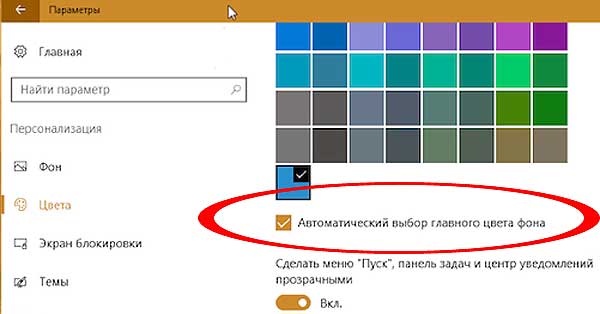
- выходим из «Настроек», перезапускаем Chrome и проверяем, как он работает.
способ #2:
Если после изменения параметров отображения фона и цветов Windows все равно мерцает экран Chrome, то в таком случае в качестве дополнительной меры попробуйте также отключить функцию аппаратного ускорения в настройках браузера.
Для этого:
- заходим в «Настройки» (или просто жмем chrome://settings/);
- жмем кнопку «Дополнительные» в самом низу экрана;
- снова прокручиваем экран настроек в самый низ до раздела «Система«;
- отключаем опцию «Использовать аппаратное ускорение (при наличии)«;
- перезапускаем Chrome.